Anlegen des SPS-Projekts
- 1. Klicken Sie mit der rechten Maustaste auf PLC und wählen Sie Add New Item aus.
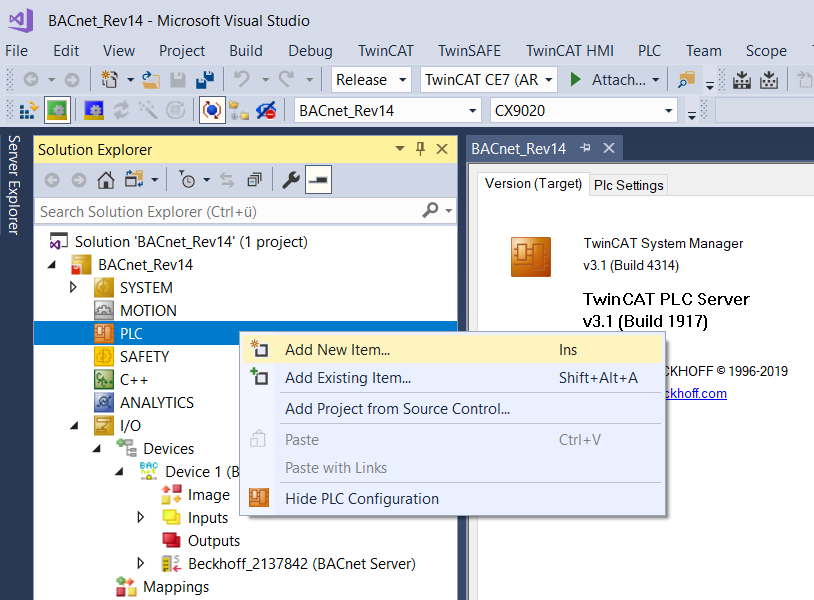
- 2. Wählen Sie Standard PLC Project und benennen Sie das Projekt.
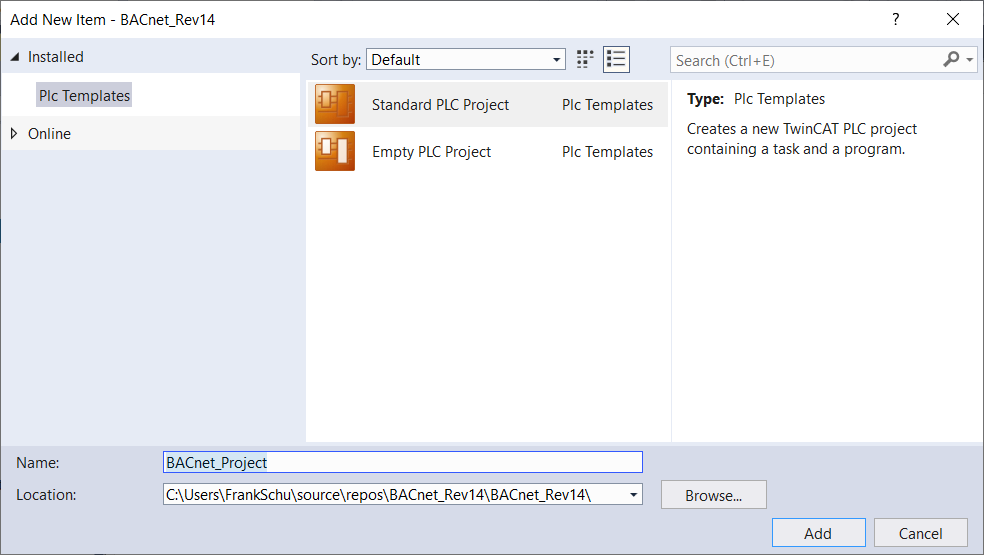
- 3. Klicken Sie mit der rechten Maustaste auf References und wählen Sie Bibliothek hinzufügen , um Bibliotheken zu einem SPS-Projekt hinzuzufügen.
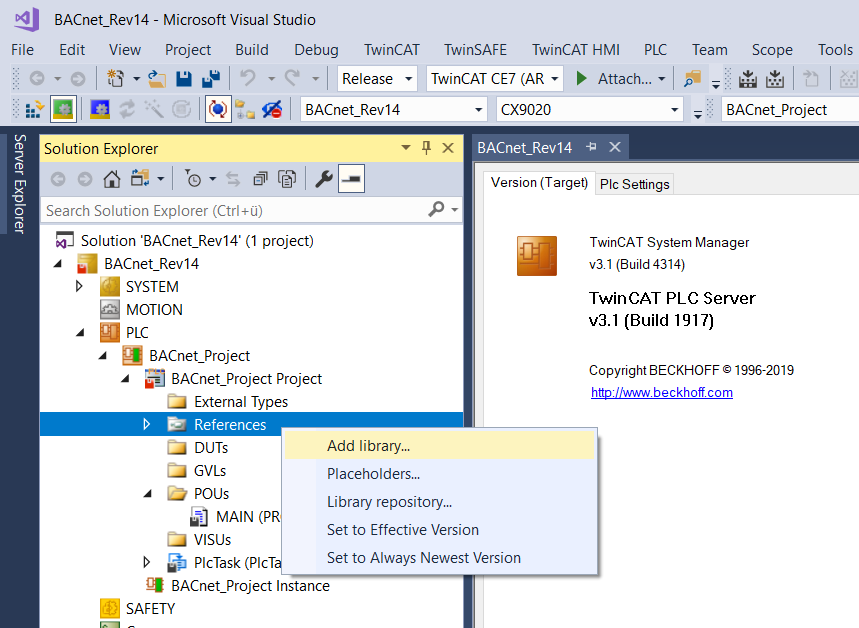
- 4. Wählen Sie die Bibliothek Tc3_BACnetRev14.
- 5. Doppelklicken Sie im SPS-Projekt auf die POU MAIN.
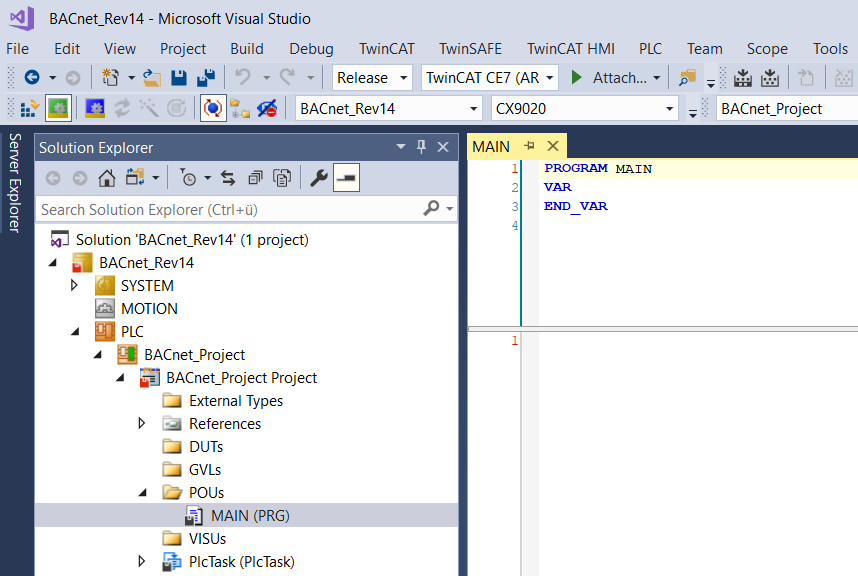
- 6. Fügen Sie die folgende Deklaration im Variablenfenster hinzu: fbAv : FB_BACnet_AV,
- Dieser Befehl erzeugt eine Instanz des Funktionsbausteins FB_BACnet_AV mit dem Namen fbAv (der ein Analog-Value-Objekt darstellt).
- 7. Fügen Sie dem Codefenster den folgenden Eintrag hinzu: fbAv();
- Dieser Code wird in regelmäßigen Abständen entsprechend der Zykluszeit (Standard: 10ms) aufgerufen.
- 8. Übersetzen Sie das Projekt, indem Sie Build / Build Solution wählen.
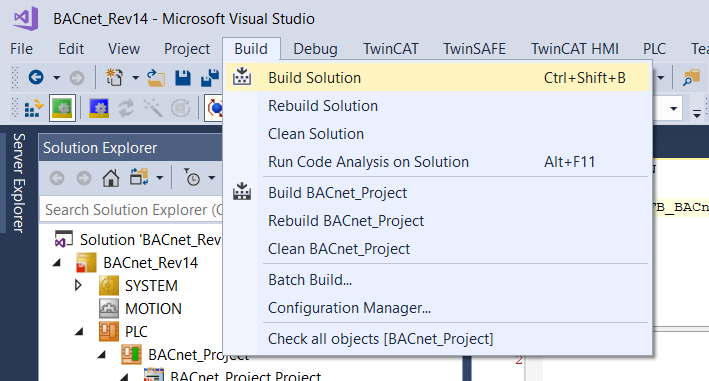
- Alternativ können Sie diese Funktion auch durch einen Rechtsklick auf den Projektnamen aufrufen.
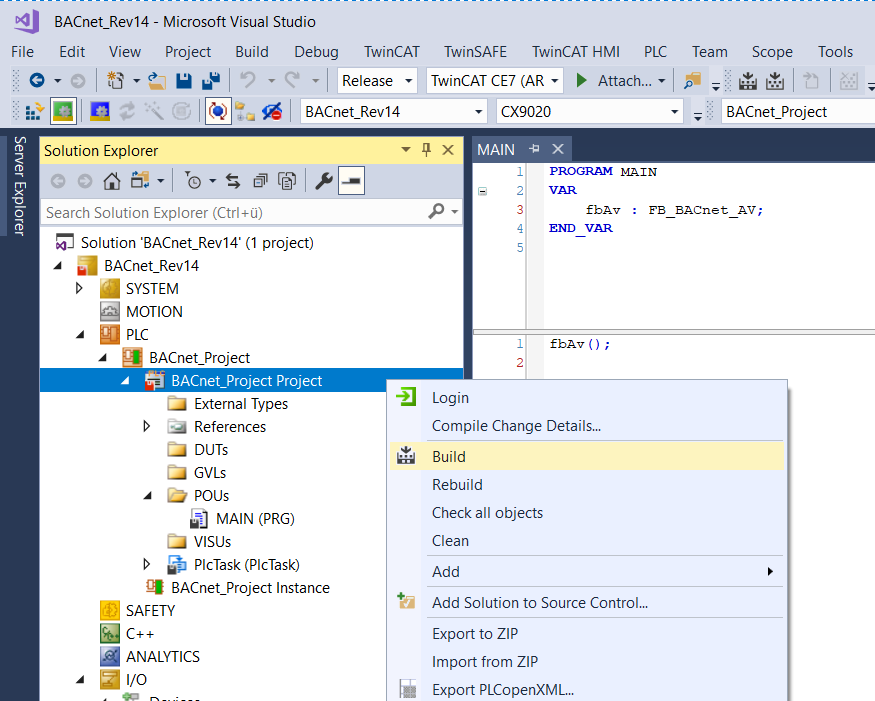
- 9. Prüfen Sie, ob der Build erfolgreich war und kein Fehler angezeigt wird. Wenn Fehler angezeigt werden, überprüfen Sie das Projekt und korrigieren Sie die Fehler.
- 10. Nach erfolgreicher Kompilierung wird im Prozessabbild die Variable Tc3_BACnetRev14.BACnet_Globals.DefaultAdapter.BACnet_AmsNetId angezeigt.
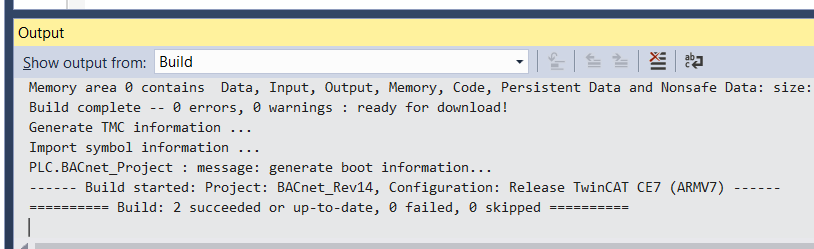
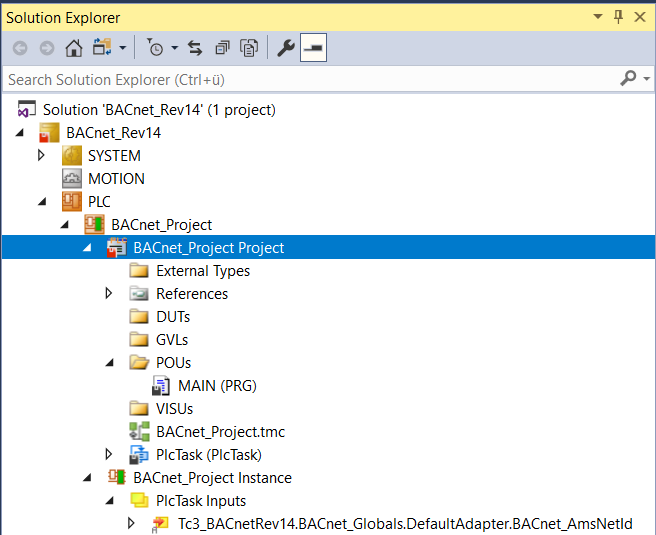
- Diese Variable wird verwendet, um die BACnet-Verbindung zwischen dem SPS-Programm und dem BACnet-Adapter herzustellen.
- 11. Klicken Sie mit der rechten Maustaste auf diese Variable und wählen Sie Change Link.
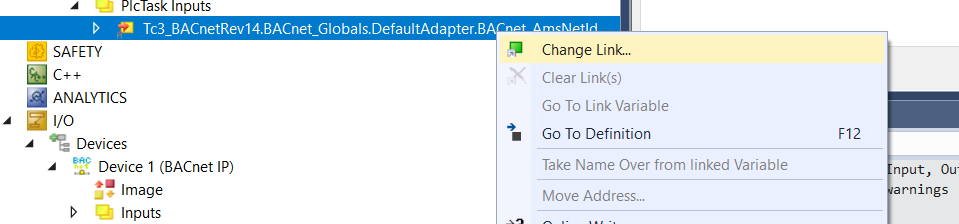
- 12. Wählen Sie die Variable desselben Typs im BACnet-Adapter aus und erstellen Sie mit OK eine Verknüpfung.
- Die Verbindung wird durch ein Verbindungssymbol angezeigt.
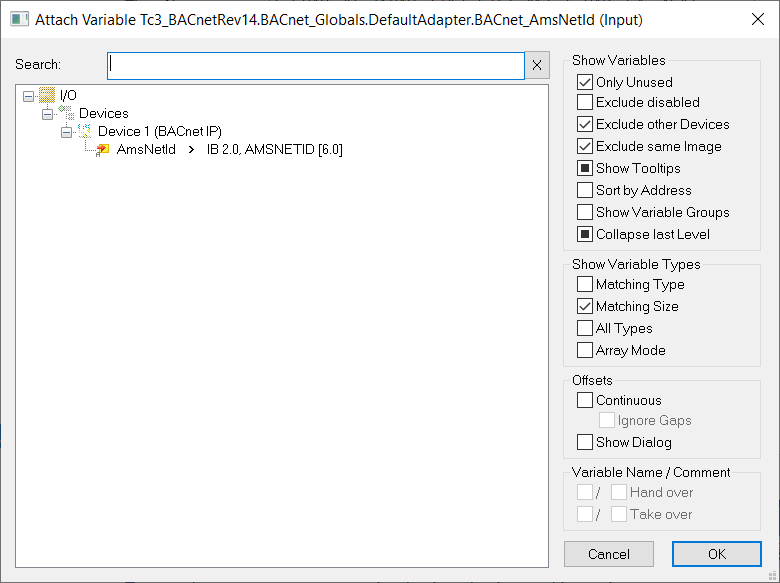
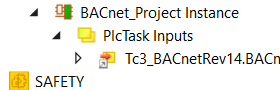
- 13. Sie können die Verbindung jederzeit mit der Funktion Go To Link Variable überprüfen.
- Mit dieser Funktion wird der Cursor auf die verbundene Variable gesetzt.
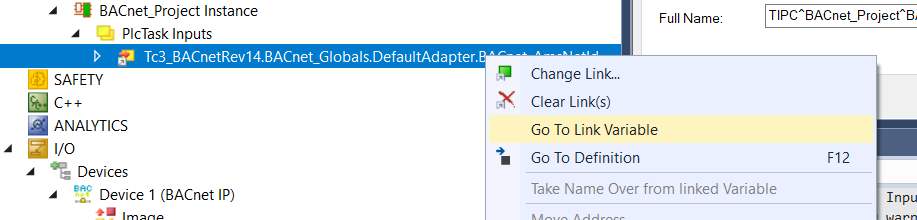
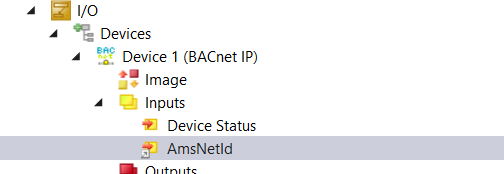
- 14. Aktivieren Sie das Projekt mit der Funktion Konfiguration aktivieren im TwinCAT-Menü.
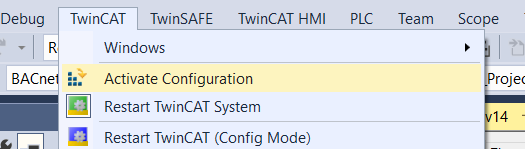
- Alternativ ist diese Funktion auch in der TwinCAT-Symbolleiste verfügbar.
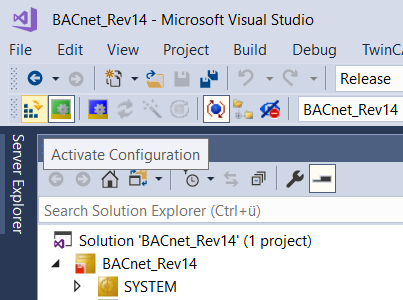
- 15. Prüfen Sie, ob das richtige Zielsystem ausgewählt ist, und wählen Sie OK.
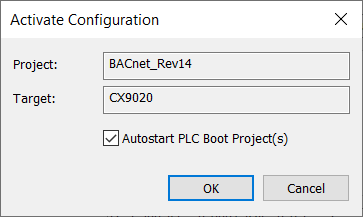
- Wenn auf dem Zielsystem keine Lizenzen vorhanden sind, können sogenannte Testlizenzen generiert werden. Testlizenzen sind für einen Zeitraum von 7 Tagen gültig. Das Beckhoff Information System bietet weitere Informationen zur TwinCAT-Lizenzierung.
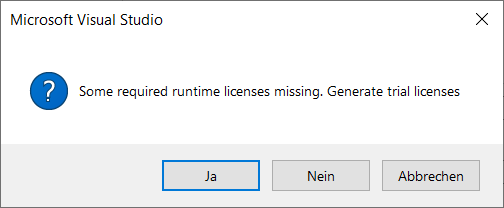
- 16. Geben Sie die 5 Buchstaben aus dem oberen Feld in das untere Feld ein.
Bei der Eingabe wird zwischen Groß- und Kleinschreibung unterschieden.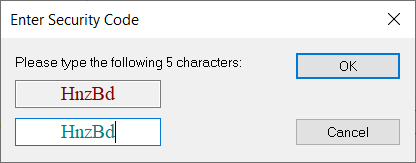
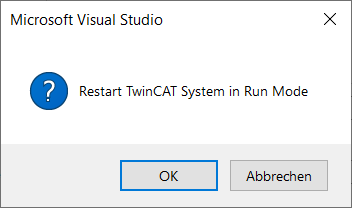
- 17. Um diesen Vorgang abzuschließen, fordert TwinCAT einen Neustart der SPS an. Wählen Sie OK.
 | Wenn Sie den Text rev14 in das Volltextsuchfeld eingeben, wird nur diese Bibliothek angezeigt. Markieren Sie diesen Punkt und wählen Sie OK. |
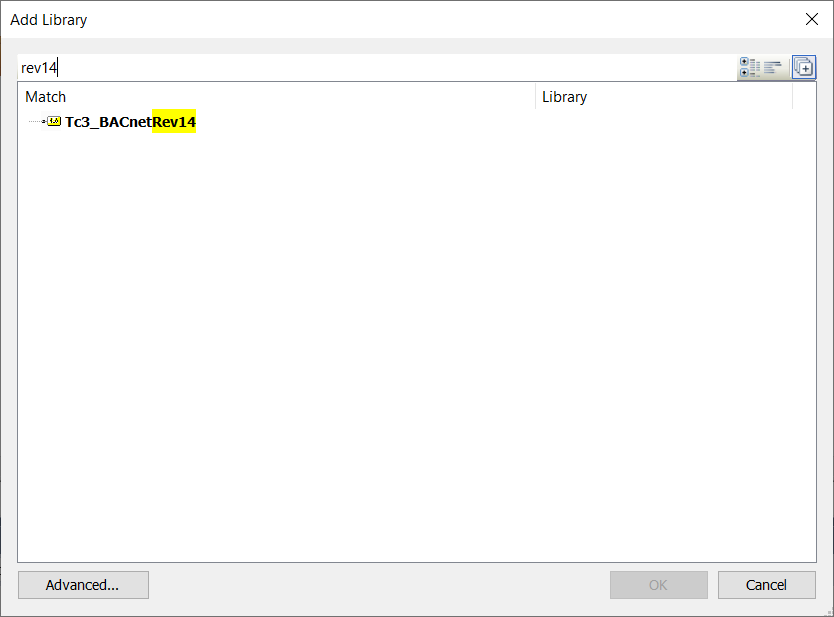
- Mit diesen wenigen und einfachen Schritten wurde ein voll funktionsfähiger BACnet-Server erstellt. Der Server und die enthaltenen Objekte sind nun im BACnet-Netzwerk verfügbar.